中国石油电子邮件系统手机邮件配置手册(安卓系统自带邮件客户端)
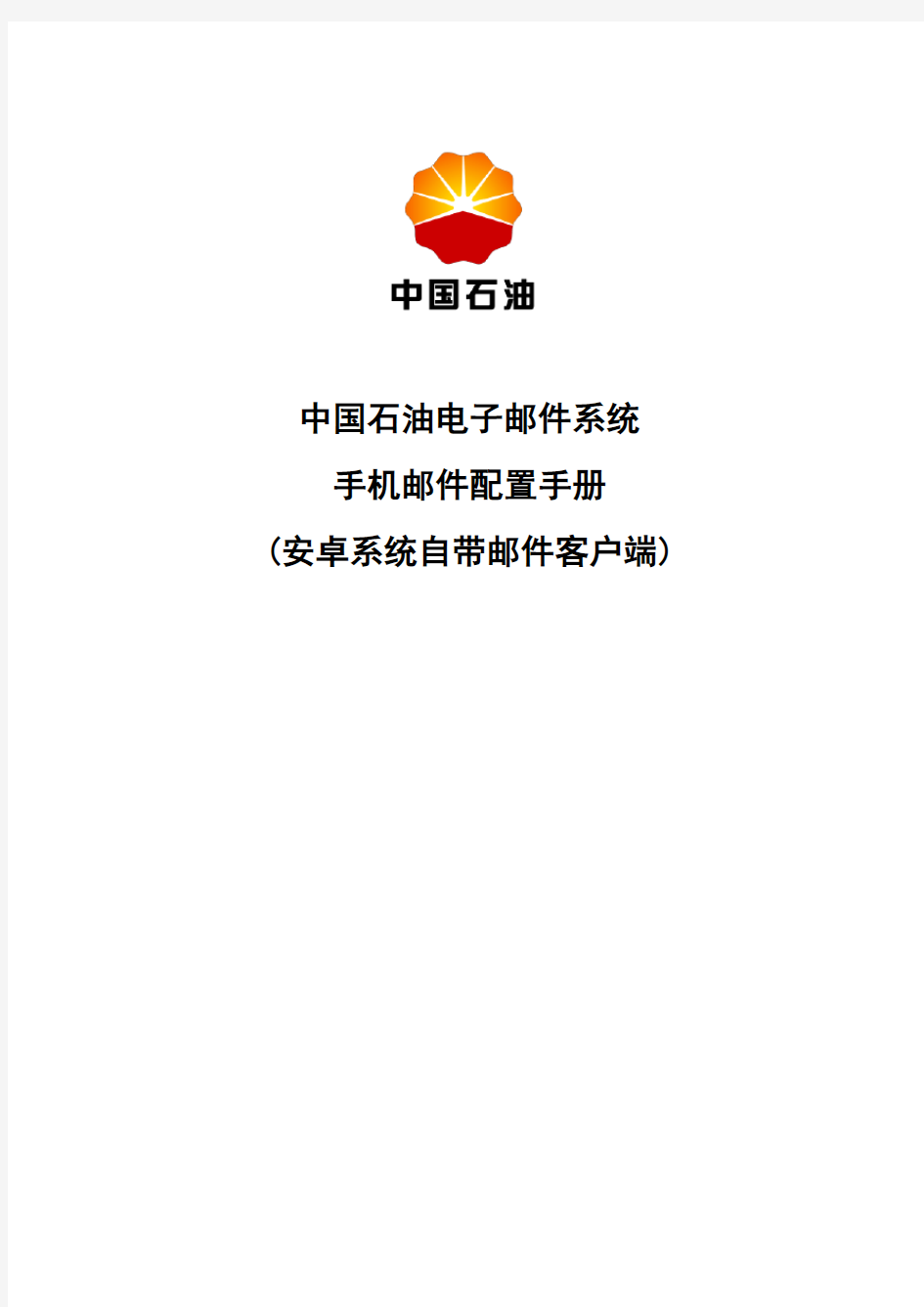

中国石油电子邮件系统
手机邮件配置手册
(安卓系统自带邮件客户端)
手机邮件配置说明
中国石油新电子邮件系统支持手机邮件功能,可将新到达邮件服务器的邮件准时地推送到用户移动终端上,用户可以在移动终端接收企业邮箱的邮件,阅读、回复、转发和撰写电子邮件。
中国石油新电子邮件系统采用加密传输技术,对原有系统使用的POP3、SMTP协议进行了SSL加密,即POP3S、SMTPS。
中国石油新电子邮件系统不再支持微软独有的ActiveSync手机通讯协议。
注:本配置说明使用三星手机完成配置及截图,由于手机品牌及系统版本不同,配置界面会略有出入。
配置实例:
邮件账户地址:testuser01@https://www.360docs.net/doc/8512505589.html,。
步骤 1创建邮件客户端账户
打开安卓系统,点击“设定”,如图1-1所示。
图1-1选择“设定”
●进入“设定”界面后,选择“账户”选项,点击“添加账户”,如图1-3所示。图1-2添加账户
●在“添加账户”选项界面中,选择“电子邮件”,如图1-3所示。
图1-3选择“电子邮件”
●进入“设置电子邮件”界面,分别填写用户邮件地址及密码后,并勾选“按默认从
该账户发送电子邮件”点击“手动设置”,如图1-4所示。
图1-4设置电子邮件
●在“添加电子邮件账户”界面,选择“POP3账户”类型,如图1-5所示。
图1-5选择账户类型
步骤 2填写配置信息
●进入“接收服务器设置”
-在“邮件地址”下侧编辑框输入用户邮件地址:testuser01@https://www.360docs.net/doc/8512505589.html, -在“用户名”下侧的编辑框输入:testuser01@https://www.360docs.net/doc/8512505589.html,
-在“密码”下侧编辑框输入用户邮箱密码
-在“POP3服务器”下侧编辑框输入:https://www.360docs.net/doc/8512505589.html,(集团邮箱用户)或https://www.360docs.net/doc/8512505589.html,(股份邮箱用户)
-在“安全类型”下拉框中选择“SSL(接收全部证书)”
-端口下侧编辑框输入“995”
-点击“下一步”,继续发送服务器设置,如图1-7所示。
图1-6接收服务器设置
进入“接收服务器设置”
-在“SMTP服务器”下侧编辑框输入:https://www.360docs.net/doc/8512505589.html,(集团邮箱用户)或https://www.360docs.net/doc/8512505589.html,(股份邮箱用户)
-在“安全类型”下拉框中选择“SSL(接收全部证书)”
-端口下侧编辑框输入“465”
-点击“下一步”,完成发送服务器设置,如图1-7所示。
图1-7发送服务器设置
步骤 3账户选项设置
在“账户选项”中,对用户邮箱同步等信息进行自定义设置,点击“下一步”完成账户选项设置,如图1-7所示。
图1-8账户选项
步骤 4完成用户邮箱设置
●点击“完成”用户邮箱设置完成,如图1-7所示。
图1-9完成用户邮箱设置
步骤 5查看邮箱账户是否配置成功。
●返回手机界面,点击的“电子邮件”,如图1-11所示。
图1-10进入手机邮件
进入用户个人手机邮件,如收取邮件成功,则证明邮件账户配置完成,如图1-11所示。
图1-11收取邮件成功
----结束
中国银联B2B企业支付平台产品介绍
中国银联网上对公(B2B)支付业务 产品介绍 中国银联股份有限公司 中国金融认证中心 2010-06
复杂讲: B2B 是在互联网上建立的交易市场。企业在这个“市场” 中可以进行信息的发布、收集、分析和推广,并在此基础上 进行交易。由于互联网的技术特点所决定,网上交易市场的 效率会大大高于传统市场。从而使整个社会的信息传递速度,质量大大提高,库存大大降低。从而使生产什么,怎样生产,为谁生产的问题得到更完美的解决。与此同时,从单一企业 的网上采购和销售延伸到产业链互联网的整合,实现了整个 产业乃至全球的供应链网络上的增值。 简单讲: 企业和企业之间通过互联网进行的商务活动。
●增加商业机会和开拓新的市场●促进销售,加快资金回笼速度●促进买卖双方信息交流 ●全天候无间断运作 ●改善信息管理和决策水平 ●改善客户服务水平 ●提升交易的效率,降低销售成本●降低企业经营成本
1.以卖方为主导(集中销售) 2.以买方为主导(集中采购) 3.互联网电子交易市场 按行业分(钢铁、化工、纺织、机械制造、建材、农产品……) 按交割方式分(现货交易市场、中远期交易市场) 按盈利模式分(佣金模式、差价模式) 按交易服务性质分(内贸、外贸) 按市场定位分(大宗商品、小额批发) 多对一模式,通常称为垂直市场。多对多模式,通常称为水平市场。
●网上招投标平台(行业招投标中心、地方招投标中心) ●物流交易平台(网上第三方物流平台、大型物流园区网上交易平台)●企业公共事业缴费平台(企业缴纳水、电、气费用) ●小额批发市场(地方线下→线上全国) ●在线融资服务平台 ●企业集团分销或代理商交易平台 ●……
安卓开发环境搭建教程及个人经验
安卓入门教程及环境搭建(附笔记) ------By 仙人张 需要的软件包有三个,截止到2012年7月这些软件都是最新版本的:分别是JDK、SDK、Eclipse(版本4.2 Juno)他们的名字和大小如下 一、软件包的下载 1、JDK的下载(jdk-7u5-windows-i586) https://www.360docs.net/doc/8512505589.html,/technetwork/java/javase/downloads/index.html
2、SDK的下载(installer_r20-windows)https://www.360docs.net/doc/8512505589.html,/sdk/index.html 3、Eclipse的下载(eclipse-jee-juno-win32)https://www.360docs.net/doc/8512505589.html,/downloads/
二、软件安装 说说我的文件夹是怎么安排的,软件安装前先在自己安装软件的那个盘新建一个文件夹名字可以取为Android,然后这三个软件分别安装到里面的三个文件夹里就可以了,然后在Android文件夹里新建一个文件夹专门放自己的工程文件。 1、JDK的安装 上面下载的jdk-7u5-windows-i586是一个安装包,直接双击就可以安装了,记得路径选择Android文件夹里的Java 文件夹。 2、Eclipse的安装 上面下载的eclipse-jee-juno-win32是一个压缩包,解压后就可以直接用了,将解压后的文件夹eclipse-jee-juno-win32也放在Android文件夹下。 3、SDK的安装 上面下载的installer_r20-windows是一个安装包,将它安装到Android文件夹里的android-sdk文件夹。 装好以后像我的文件夹就是这样了
中国银联银行卡联网联合技术规范V2.1 第2部分 报文接口规范
Q/CUP 中国银联银行卡联网联合技术规范V2.1 第2部分报文接口规范 Technical Specifications on Bankcard Interoperability V2.1 Part 2 Specification on Message Interface 中国银联股份有限公司发布
Q/CUP 006.2—2011 目次 前言 .................................................................................................................................................................... I V 中国银联银行卡联网联合技术规范V2.1 第2部分报文接口规范. (1) 1范围 (1) 2报文结构 (1) 2.1报文结构说明 (1) 2.2报文结构分析 (1) 3报文头 (2) 3.1报文头位置和基本说明 (2) 3.2报文头的基本组成 (2) 4报文类型 (9) 5位图 (9) 5.1第一个位图 (10) 5.2第二个位图 (10) 5.3程序处理的准则 (11) 5.4跨行交易示例 (12) 6报文域说明 (13) 6.1报文域的属性说明 (13) 6.2报文类型标识符 (14) 6.3域2 主账号 (16) 6.4域3 交易处理码 (17) 6.5域4 交易金额 (20) 6.6域5 清算金额 (21) 6.7域6 持卡人扣账金额 (21) 6.8域7 交易传输时间 (22) 6.9域9 清算汇率 (22) 6.10域10 持卡人扣账汇率 (22) 6.11域11 系统跟踪号 (23) 6.12域12 受卡方所在地时间 (23) 6.13域13 受卡方所在地日期 (23) 6.14域14 卡有效期 (24) 6.15域15 清算日期 (24) 6.16域16 兑换日期 (25) 6.17域18 商户类型 (25) 6.18域19 商户国家代码 (25) 6.19域22 服务点输入方式码 (25) 6.20域23 卡序列号 (26) 6.21域25 服务点条件码 (26) 6.22域26 服务点PIN获取码 (28) 6.23域28 交易费 (28) 6.24域32 受理机构标识码 (29) 6.25域33 发送机构标识码 (29) 6.26域35 第二磁道数据 (30) I
Anroid开发环境搭建实验报告
实验一A n d r o i d开发环境搭建 一、实验内容 1)了解Android开发所需要的开发包和工具,以及获得它们的方式; 2)下载、安装和配置Android开发包; 3)测试安装的开发环境,创建了一个Android项目; 4)在模拟器上运行和调试Android应用程序,并将该应用程序安装到Android手 机上。 二、实验步骤 1、参考《Android应用开发揭秘》的第一章,学习了解什么是Android系统以及Android的系统架构、Android应用程序框架; 2、参考《Android应用开发揭秘》的第二章,从FTP上下载java JDK和Eclipse 放在安装目录下,Eclipse直接将下载的压缩包解压即可。对于JDK双击安装,然后对java的开发环境进行配置:设置环境变量创建“Path”变量名,添加JDK安装目录中“bin”文件夹路径;创建“CLASSPATH”变量,添加JDK安装目录中“lib”以及“demo”的路径;最后进行测试是否安装成功。 4、安装完成后配置Android SDK,将Android SDK安装目录中的tools文件夹路径添加到环境变量中,更改系统变量中的“Path”项,添加路径: 5、安装和配置ADT,参照Android应用开发秘籍,启动Eclipse,点击“Help”菜单,按照步骤,在“Add Site…”之后,文本框里输入地址。打开菜单“Windows”,依次选择“Preferences”->“Android”,点击浏览选择Android SDK的安装路径,点击OK;然后打开菜单“File”,如下图查看得安装配置成功。 6、创建第一个Android项目HelloAndroid,新建项目,选择“Android Application Project”子项,如图。在“Project name”文本框输入“HelloAndroid”,“Build Target”选项框中选择“Android SDK ”,依次完成项目的设置,如下图。 HelloAndroid项目创建好,由ADT插件自动生成,可以运行。 7、运行HelloAndroid,使用Android仿真模拟器。选择Window,打开AVD Manager,新建一个AVD,选择API的等级为API 10,,填写SD卡的大小为2G,如图。 8、运行HelloAndroid项目 9、调试HelloAndroid项目,首先将Eclipse开发工具的工作界面切换到DDMS: 10、实验过程中发现的问题以及解决问题的方法 在安装Android SDK的时候,遇到信息“Failed to fetch URL…”的错误提示,然后将HTTPS方式改为HTTP方式,问题就解决了。
中国银联二维码支付产品移动应用接入安全与检测指南
中国银联股份有限公司 2016-12 发布2017-XX 实施 发布
修订说明
Q/CUP 008-2006 目次 修订说明.............................................................................. I 前言............................................................................ III 中国银联二维码支付产品移动应用(APP)接入安全与检测指南. (4) 1 范围 (4) 2 适用对象 (4) 3 规范性引用文件 (4) 4 术语和定义 (4) 5 APP软、硬件要求 (4) 5.1硬件设备 (4) 5.2软件设计 (4) 6 安全要求 (4) 6.1软件安全要求 (4) 6.2信息安全 (5) 6.3管理安全 (5) 6.4风控要素采集上送要求 (5) 7 应用服务方安全检测要求 (7) 7.1概述 (7) 7.2主要检测内容 (7) 7.3检测列表 (9) 7.4认证流程 (9) 7.5检测周期及费用 (9) 8 应用服务方入网流程及要求 (9) 8.1应用服务方入网资质要求 (9) 8.2应用服务方接入流程 (9) 附录 A 应用软件APP检测列表 (10) A.1 软件安全测试要求 (10) A.2 交互及UI测试要求 (15) 附录 B TEE可信执行环境 (18) B.1 软件安全要求 (18) B.2 检测要求 (18)
前言 本指引以《中国银联二维码支付安全规范》(QCUP067-2016)、《中国银联二维码支付应用规范》(QCUP 053-2016)、《银联卡消费类二维码业务指引》等为基础,根据中国银联二维码产品方案的要求,对接入银联二维码网络、开展银联二维码业务的应用APP进行了规定,包括软硬件要求、安全要求、入网指引、检测要求等内容。 本指引由中国银联股份有限公司提出并组织制定。
windowsXP下Android安卓开发环境搭建详细教程及图解
注:本教程是讲解在Windows XP下搭建安卓开发环境的。 安装目录: 步骤1 安装JDK 步骤2 安装Android SDK 步骤3 安装Tomcat 步骤4 安装Ant 步骤5 安装Eclipse 步骤6 安装Eclipse的ADT插件 步骤7 在图形界面下管理AVD 步骤8 设置Android系统语言 本教程的软件可以从我博客“绿杨芳草”下载。 方法/步骤 1、安装JDK 运行安装程序【jdk-6u22-windows-i586-p.exe】,分别点击下一步进行安装。 在安装过程中先后会出现两次选择安装目录的界面,全部改为以下路径: jdk安装目录:C:\Java\jdk1.6.0_22 jre安装目录:C:\Java\jre6\
安装好之后,配置环境变量: 打开环境变量窗口方法:右键【我的电脑】--单击【属性】--单击【高级】--单击【环境变量】。 在上方的用户变量中依次新建如下变量,并分别填入如下路径: 变量名:JAVA_HOME 变量值:C:\Java\jdk1.6.0_22 变量名:PATH 变量值:%JAVA_HOME%/bin 变量名:CLASSPATH 变量值:.;%JAVA_HOME%/lib/tools.jar;%JAVA_HOME%/lib/dt.jar 图1 配置完成之后,分别点击【开始】--【运行】--输入【cmd】--输入【javac】--按【回车键】,若看到以下信息,则代表配置成功。
图2 2、安装Android SDK 将【android-sdk_r17-windows.zip】解压到E:\Android目录下(Android目录自己新建,以后所有关于Android开发相关软件都会统一放到该目录中),得到一个android-sdk-windows 文件夹,该文件夹包含如下文件结构: add-ons:该目录下存放额外的附件软件。刚解压后,该目录为空。 platforms:该目录下存放不同版本的Android版本。刚解压后,该目录为空。 tools:该目录下存放了大量Android开发、调试的工具。 SDK Manager.exe:该程序就是Android SDK和AVD(Android虚拟设备)管理器。 通过该工具可以管理Android SDK和AVD。 运行E:\Android\android-sdk-windows目录下的【SDK Manager.exe】 然后等待更新...(该步骤必须联网,因为SDK安装包需要在线获取)。 在更新的过程中若遇到如下的提示窗口:
Android 开发环境搭建、配置(基于Windows操作系统、MyEclipse、Android)
Android安装与配置 作者:Dason 空间:https://www.360docs.net/doc/8512505589.html,/dasonn/ Android开发环境搭建、配置(基于Windows操作系统、MyEclipse、Android) 一、基本步骤概览 1、安装MyEclipse 2、安装和配置Android SDK 3、安装ADT 4、配置Android Preferences 5、创建AVD(Android Virtual Devices),运行AVD 说明:在写此文前,本机环境已经配置OK了,所以在有些界面可能看不到对应的内容或者内容不对应,但整个过程和步骤是这样 二、详细步骤 1、到官网下载或google、百度...MyEclipse8.5并安装 2、下载Android SDK2.2(android-sdk_r06-windows.zip),约22748KB。(google“android sdk2.2”,在天空软件和PCHome都有下载) 解压压缩包,设置Path环境变量(如下图)
然后开【开始】-【运行】-输入cmd,在出现的命令行输入:android,如果出现下图窗口,表示环境变量配置OK
4、运行解压后目录中的SDK Manager.exe,出现如下界面后,直接点击【Cancel】 选择左边列表中的【Settings】,在出现的界面中将红框圈出的一项打上√
选择左边列表中的【Available Packages】,在出现的界面中勾选超链接
在出现的新界面中选择【Accept All】,然后点击【Install】
接下来就是等待下载并安装Packages的过程..... 3、安装ADT 点击菜单栏中的【Help】,选择【MyEclipse Configuration Center】 接下来按照如下图示步骤进行 选择【Software】,再点击【Browse Sofeware】搜索输入框后面的【add site】
中国银联离线仿真用户使用手册(完整版)
中国银联信息处理中心 中国银联离线测试仿真系统 用户操作手册 (完整版) 第1.03版 中国银联股份有限公司 二○一一年八月一日
目录 1编写说明--------------------------------------------------------------- 1 1.1术语、缩略语及定义----------------------------------------------- 1 1.1.1术语------------------------------------------------------------- 1 2概述------------------------------------------------------------------- 2 2.1主要功能--------------------------------------------------------- 2 2.2基本概念和设计思想----------------------------------------------- 3 3安装------------------------------------------------------------------- 4 3.1安装环境准备----------------------------------------------------- 4 3.1.1支持的操作系统--------------------------------------------------- 4 3.1.2对系统资源的要求------------------------------------------------- 4 3.1.3对系统字体和分辨率设置的要求------------------------------------- 4 3.1.4加密狗驱动的安装------------------------------------------------- 4 3.2安装说明--------------------------------------------------------- 4 4联机测试使用说明 ------------------------------------------------------- 5 4.1主界面----------------------------------------------------------- 5 4.2参数配置管理----------------------------------------------------- 6 4.2.1基本配置--------------------------------------------------------- 6 4.2.2通讯参数--------------------------------------------------------- 8 4.2.3密钥信息--------------------------------------------------------- 9 4.2.4机构参数--------------------------------------------------------- 9 4.2.5帐户信息-------------------------------------------------------- 10 4.2.6引用常数-------------------------------------------------------- 11 4.2.7公共支付-------------------------------------------------------- 12 4.3建立通讯连接---------------------------------------------------- 13 4.4功能测试-------------------------------------------------------- 13 4.4.1发卡方交易测试-------------------------------------------------- 13
安卓开发环境搭建完全手册
安卓开发环境搭建完全手册 小安:博士,刚才听你说了这么多,我感觉Android平台真是前景无限,决定要从事Android开发,成为一名Android高手。今后请您多多指教! 大致:小安,我代表全体Android开发人员欢迎你加入Android开发的队伍,现在我就告诉你开发Android需要准备些什么。 1.1准备所需软件 1.1.1Android开发需要的工具 1)JDK5或JDK6 需要注意的是仅有JRE是不够的。JRE是Java的运行环境,而JDK不仅包含了JRE,还包含了我们开发Java程序所需要的工具集合。 JDK可以到:https://www.360docs.net/doc/8512505589.html,/javase/downloads/index.jsp页面下载。 2)Eclipse3.5 使用MyEclipse也可以,但由于MyEclipse是收费的并且插件较多影响运行速度,因此不建议采用。Eclipse是一个开放源代码的、基于Java的可扩展的集成开发环境(IDE)。Eclipse中可以集成进多种插件,以完成特定语言的开发。 下载地址:https://www.360docs.net/doc/8512505589.html,/downloads/页面中的EclipseIDEforJavaEEDevelopers链接。 3)Android SDK: SDK是我们开发Android应用程序的软件开发工具包。 下载地址:https://www.360docs.net/doc/8512505589.html,/android/android-sdk_r05-windows.zip 4)Eclipse的插件ADT(Android Development Tools)
Android开发工具(ADT)是一个为EclipseIDE设计的旨在提供一个强大的、集成的环境来建立Android 应用程序的插件。ADT扩展了Eclipse的功能,可以快速建立新的Android项目,创建一个应用程序界面。它添加了基于Android框架API的组件,使用AndroidSDK工具调试你的应用程序,甚至导出签名(或未签名)APKs以分发你的应用程序。在Eclipse中强烈建议使用ADT进行开发,ADT提供了令人难以置信的提高开发Android应用程序的效率。 下载地址:https://www.360docs.net/doc/8512505589.html,/android/ADT-0.9.5.zip 准备好这些工具,我们就可以安装这些软件来搭建Android的开发环境了。有一点需要注意,以上的链接部分会由于官方的更新而产生变动,有时下载到的版本不同,但下载的方式如此,如果遇到问题可以参考官方帮助文档 1.2安装所需的软件 1.2.1.安装JDK6 1.找到JDK安装文件,双击运行,界面如下:
中国银联全渠道商户服务操作手册
中国银联在线支付商户网站 用户操作手册 中国银联技术开发中心 二○一四年八月
版本控制信息 版本日期拟稿和修改说明 0.1 2011-7-19 初稿初稿 0.2 2011-8-2 修改根据8月1日上线内容进行了修改 0.3 2011-8-12 修改修改了交易查询部分的描述,增加了批量退货 的部分内容 0.4 2011-9-22 修改根据9月19日上线换版内容更新 0.5 2012-5-9 修改根据5月7号上线换版内容更新 0.6 2012-7-4 修改根据上线换版内容更新 0.7.1 2014-08-06 修改根据渠道整合需求内容更新 0.8 2014-08-27 修改全渠道相关文档评审意见汇总意见更新 本文档中的所有内容为中国银联股份有限公司的机密和专属所有。未经中国银联股份有限公司的明确书面许可,任何组织或个人不得以任何目的、任何形式及任何手段复制或传播本文档部分或全部内容。
目录 1引言 (1) 1.1编写目的 (1) 1.2功能列表 (1) 1.2.1功能分类 (1) 1.2.2系统功能清单 (1) 1.3用户信息 (2) 1.3.1目标用户 (2) 1.3.2操作风格及要求 (2) 1.4定义 (2) 2用户登录与退出 (3) 2.1用户登录 (3) 2.1.1功能简述 (3) 2.1.2操作流程说明 (3) 2.1.3操作界面 (3) 2.2用户退出 (5) 2.2.1功能简述 (5) 2.2.2操作流程说明 (5) 2.2.3操作界面 (5) 3短信验证功能说明 (7) 3.1短信验证 (7) 3.1.1功能简述 (7) 3.1.2操作流程说明 (7) 3.1.3操作界面 (7) 4首页 (8) 4.1用户管理 (8) 4.1.1用户信息管理 (8) 4.2密钥信息 (17) 4.2.1密钥信息管理 (17) 4.3密码修改 (18) 4.3.1修改密码 (18) 4.4审计日志查询 (19) 4.4.1查询审计日志 (19) 5.1交易查询 (21) 4.4.2当日交易查询 (21) 4.4.3历史交易查询 (22) 4.4.4交易明细下载 (23) 5.2清算对账管理 (25) 5.2.1Upop对账文件下载 (25) 5.2.2对账文件下载 (27) 5.2.3EBPP 对账文件下载 (28) 5.2.4 月账单文件下载 (29) 5批量代收 (30)
搭建安卓开发环境-详细教程
搭建安卓开发环境-详细教程 注:本教程是讲解在Windows XP下搭建安卓开发环境的,不是XP系统的朋友请绕行! 在开始搭建之前,请大家先到本人的网盘中下载所需的6个文件。 下载网址为:https://www.360docs.net/doc/8512505589.html,/c0balfh535(超链接,按住Ctrl键,单击蓝色文字,即可直接跳转) 安装目录: 步骤1→安装JDK---------------------------------对应的安装文件:jdk-6u22-windows-i586.exe 步骤2→安装Android SDK--------------------对应的安装文件:android-sdk_r17-windows.zip 步骤3→安装T omcat----------------------------对应的安装文件:apache-tomcat-7.0.26-windows-x86.zip 步骤4→安装Ant---------------------------------对应的安装文件:apache-ant-1.8.3-bin.zip 步骤5→安装Eclipse-----------------------------对应的安装文件:eclipse.part1.rar和eclipse.part2.rar 步骤6→安装Eclipse的ADT插件----------对应的安装文件:ADT-17.0.0.zip 步骤7→在图形界面下管理AVD 步骤8→设置Android系统语言 ===========================================1、安装JDK 运行安装程序【jdk-6u22-windows-i586-p.exe】,分别点击下一步进行安装。 在安装过程中先后会出现两次选择安装目录的界面,全部改为以下路径: jdk安装目录:C:\Java\jdk1.6.0_22 jre安装目录:C:\Java\jre6\ 安装好之后,配置环境变量: 打开环境变量窗口方法:右键【我的电脑】--单击【属性】--单击【高级】--单击【环境变量】。 在上方的用户变量中依次新建如下变量,并分别填入如下路径: →变量名:JAVA_HOME 变量值:C:\Java\jdk1.6.0_22 →变量名:PATH 变量值:%JAVA_HOME%/bin →变量名:CLASSPATH 变量值:.;%JAVA_HOME%/lib/tools.jar;%JAVA_HOME%/lib/dt.jar
第三方支付机构POS机与银联POS机的区别
第三方支付机构POS机与银联POS机的区别 一、POS机所属单位区别。银联POS机是中国银联股份有限公司的下属企业中国银联商务有限公司的产品。中国银联股份有限公司是国务院和中国人民银行等机构批准成立的国内银行卡联合机构,属于国营性质企业。第三方支付机构POS机是由中国人民银行批准成立的具有第三方支付牌照的民营企业所属产品。 二、POS机受理银行卡区别。目前中国银联POS机能够受理全国所有带有银联标志的银行卡消费业务,包括中、农、工、建、交五大国有银行,民生、光大、华夏等100多家银联成员单位。第三方支付机构现在虽然也号称所有银联卡都能刷,但是在第三方支付机构的收单合作银行中数量多是40多家,足见其与银联POS机的区别。 三、POS机安装机构区别。银联POS机的安装机构主要由中国银联商务有限公司在各省的分支机构受理。第三方支付机构目前经过中国人民银行审批通过,且市场上多见的品牌主要有优乐通,通兑支付,华银支付,通联,汇付天下、付临门、盛付通、易宝支付、快钱支付、手机在线支付等等。第三方支付机构的POS机安装主要是通过市场推广的方式。市场推广的方式主要是在各省市招代理商。各代理商取得代理资格的主要方式是向第三方缴纳一定数额的保证金和代理费。每个第三方的加盟费和代理费不尽相同,一般在20-50万之间。在取得代理资格之后,在其代理区域其往往通过再次向下级地市或地方招收二级代理,然后二级代理招收三级代理······ 四、POS机布放费用的区别。银联POS机属于中国银联旗下,国内所有收单银行均属于中国银联或作单位,其POS业务旨在方便不同银行之间银行卡的交易,因此银联POS机安装过程中不收取商户任何费用,只收取机具押金,一般在500元左右;当机具商户不再使用的时候,通知布放机构收回POS机,并全额退回押金,且不收取折旧费。第三放支付机构的POS机来源主要是从厂家购买。再以原价或高价通过代理商布放其POS 机。因为代理商在取得代理资格的同时交纳了大额的保证金和代理费,要想尽快收回资本,便在POS机布放的同时高价向商户收取费用,按照费率的不同,收取费用也不尽相同。一般0.5%的机具收取2000-3000元之间。1%的费率在1500-2500之间,封顶机具在3000-5000之间,且机具在不使用之后,机具和费用大多不予退还。其利润之大可以想象。 五、POS机消费费率区别。国内市场上所有POS机安装费率,按照中国人民银行的要求,均要采用银联标准。银联商务在安装POS机的过程中自然是严格执行自己制定的
Android4.0开发环境搭建
Android开发环境搭建 在网上找各种解决办法,无奈,都是互相转帖,要错大家一起错,而且都是老版本的安装方法,虽然没有太大差别,但小的差异还是搞得人很头痛,因为有时候就是一点不同就要找好长时间解决方法,我现在把我的安装历程发布出来,供大家分享,当然版本再更新的话我也不能保证就完全正确,只能保证现在的版本完全没问题。因为现在的android版本与原来的版本有一定的区别,所以我在2.2的基础上改了一下,现在可以安装到4.0 安装JDK 这个在上一篇中已经介绍过了,注意JDK的版本为1.5或者1.6都可以就行了,推荐使用1.6版本,因为它要比以前快得多。还有JAVA_HOME的设置。用set JAVA_HOME命令检查一下就行了。 SDK 4.0安装 今年Google离开大陆,导致登陆他们的网站会比较麻烦,一般情况下是登陆不上去的,需要翻墙,大家都懂的,我不多说,如果能登上 https://www.360docs.net/doc/8512505589.html,/sdk/index.html那是最好,如果登不上也没关系,能下的地方好多,上百度上搜有很多,而且下载都很快,我下载的是 android-sdk_r07-windows.zip,一下安装也是以它为例。 下载好后,随便解压到一个地方,目录结构如图所示:
此处SDK Manager.exe和以前版本略有区别,以前是SDK Setup.exe,功能都一样,双击它。(我们下载的也不是完整的SDK,只是一个安装SDK的工具) 双击之后我们会看到如下的界面: 左侧是我们要安装的SDK目录,如果你的网络够快而且空间不是特别少的话,选择Accept All,然后Install,开始漫长的在线安装:
BIM技术应用案例:中国银联业务运营中心项目(艾三维BIM分享)
项目名称:中国银联业务运营中心 占地面积:18218.4 ㎡ 总建筑面积:137729 ㎡ 建筑高度:150 m 建设单位:中国银联股份有限公司 其他合作设计公司:GMP、WSP 建设地点:上海世博浦东园区A13A-02地块 项目概况 上海是中国经济繁荣的象征,其迅猛的城市发展速度和日新月异的城市变革充分展现了这一点。而上海的城市变革主要体现在黄浦江沿线开发建设的诸多城市设计项目。正是基于这样的城市背景,中国银联业务运营中心项目不仅将成为浦江沿岸的又一经典作品,更将作为上海的新地标而得以传承。项目建筑形态基于场地条件,秉承银联的企业品牌及国际形象,采用三个正方形为主要的建筑形态,与银联的LOGO及企业精神相对应,映衬银联的沉稳及多元性;两层高的空中连廊将三个体量联系起来,提供交流的平台并丰富了建筑的层次感,强调银联支付产业的多元化和极为重要的平台作用;中心塔楼准确的设置在博成路的主轴线上,通过东西两侧方形裙楼的脱离设置,将塔楼完整的展现出来,凸显对景作用,挺拔而自信象征银联沉稳而欣欣向荣的发展趋势。
中国银联业务运营中心效果图 中国银联业务运营中心夜景鸟瞰图 本项目由于特殊的结构形式以及净高要求等因素,BIM工作开展较早,方案阶段即对重要节点建模,扩初及施工图阶段进行碰撞检查、净高分析优化,精装阶段机电配合修改验证净高,各专业高效的配合工作对项目设计起到了重要的辅助作用,为工程的顺利进行打下 了良好的基础。
BIM应用介绍 方案阶段——重要节点配合 本项目设置一个转换层两个避难层,前期方案阶段对标准层、巨柱转换节点、避难层拉索进行建模,辅助设计师对空间的把控,使得方案比选更为清晰、直观,避免后期较大的设计变动。 转换层模型
Android手机开发环境配置详细说明书(doc 10页)
一,配置前需要下载的文件 1,jdk 6:https://www.360docs.net/doc/8512505589.html,/javase/downloads/index.jsp 说明:原则上下载最新的。本阶段下载的是第一个:JDK 6 Update 16 with Java EE Eclipse 3.5(galileo):https://www.360docs.net/doc/8512505589.html,/downloads/数量间的联系。 说明:原则上下载最新的。本阶段下载的是第一个:Eclipse IDE for Java EE Developers (189 MB) Android SDK:https://www.360docs.net/doc/8512505589.html,/bbs/viewthread.php?tid=10147&highlight=sdk冲钻然 说明:只需安装SDK,ADT不用下。 二,软件安装 jdk 6的安装:下载下来后,解压缩,安装exe文件。按步骤进行。 Eclipse 3.5:解压缩后即可。假设解压缩路径为e盘根目录即:E:\eclipse Android SDK:解压缩即可。假设解压缩路径为e盘根目录即:E:\ android-sdk-windows-1.5_r2 三,环境变量 设置Android SDK环境变量:我的电脑右键->属性->高级->环境变量。在其中找到Path并进行编辑。在变量值最后增加如下代码 ; E:\ android-sdk-windows-1.5_r2\tools 说明:前面的”;”为英文状态下的”;”另外,E:\ android-sdk-windows-1.5_r2\tools不一定是你自己的tools路径。实际而言可能是这个路径E:\ android-sdk-windows-1.5_r2\ android-sdk-windows-1.5_r2\tools 四,安装Android Development Tools plug-in 1,打开Eclipse 3.5,选择Help->Install New Software 之后在work with的文本框输入https://https://www.360docs.net/doc/8512505589.html,/android/eclipse/并回车,会在其下显示出Developer Tools,全部选择后,next。
国家税务总局关于中国银联股份有限公司缴纳企业所得税问题的通知
乐税智库文档 财税法规 策划 乐税网
国家税务总局关于中国银联股份有限公司缴纳企业所得税问题的 通知 【标 签】中国银联股份所得税 【颁布单位】国家税务总局 【文 号】国税函﹝2003﹞196号 【发文日期】2003-02-19 【实施时间】2003-02-19 【 有效性 】全文有效 【税 种】企业所得税 北京、天津、上海、广东、山东、辽宁、湖北、江苏、浙江、福建、湖南、河南、云南省(直辖市)国家税务局,深圳、大连、青岛、厦门市国家税务局: 近接中国银联股份有限公司《关于中国银联股份有限公司所属分公司汇总缴纳企业所得税问题的请示》(银联函[2002]133号)。现对中国银联股份有限公司所属分支机构缴纳企业所得税问题通知如下: 一、中国银联股份有限公司所属分支机构,在2002至2003年度按照《国家税务总局关于汇总(合并)纳税企业实行统一计算、分级管理、就地预交、集中清算所得税问题的通知》(国税发[2001]13号)规定,在上海市实行汇总缴纳企业所得税;暂不实行就地预交企业所得税办法。 二、中国银联股份有限公司所属分支机构,应按照国家税务总局关于加强汇总纳税企业所得税征收管理的有关规定、向所在地税务机关报送所得税纳税申报表,所在地税务机关要严格履行就地监管的责任。 三、中国银联股份有限公司所属分支机构2002年底前在所在地已纳税款,不再退库;尚未缴纳的部分,按本通知执行。 中国银联股份有限公司所属分支机构名单
序号 分公司名称 所在地 1 中国银联股份有限公司北京分公司 北京 2 中国银联股份有限公司大连分公司 大连 3 中国银联股份有限公司青岛分公司 青岛 4 中国银联股份有限公司厦门分公司 厦门 5 中国银联股份有限公司广州分公司 广州 6 中国银联股份有限公司济南分公司 济南 7 中国银联股份有限公司沈阳分公司 沈阳 8 中国银联股份有限公司上海分公司 上海 9 中国银联股份有限公司天津分公司 天津 10 中国银联股份有限公司武汉分公司 武汉 11 中国银联股份有限公司南京分公司 南京 12 中国银联股份有限公司杭州分公司 杭州 13 中国银联股份有限公司昆明分公司 昆明 14 中国银联股份有限公司深圳分公司 深圳 15中国银联股份有限公司郑州分公司 郑州 16 中国银联股份有限公司长沙分公司 长沙 17 中国银联股份有限公司福州分公司 福州
Android开发环境搭建方法
Android开发环境搭建方法 Android开发环境搭建方法比较烦琐,相对于Windows Mobile平台。Android手机网教你如何一步一步搭建开放环境。 1.首先下载Android SDK参考文章,各个操作系统版本及下载链接参考 /Android-SDK/3.html(文件大小在58MB左右) 2.接下来下载Jave Runtime Environment (JRE) Java运行时库,由于Android平台的开发目前官方公开的是Java接口,所以需要用到它,还有就是它的IDE也需要这个才可以运行。Sun 公司官方下载链接https://www.360docs.net/doc/8512505589.html,/zh_CN/download/manual.jsp(文件大小在7MB左右) 3.然后下载集成开发环境IDE,使用任何工具都可以开发,一般Java程序员喜欢图形化的开发管理方式,可以使用Eclipse、JBuilder等工具开发,官方推荐使用Eclipse开发,下载链接https://www.360docs.net/doc/8512505589.html,/downloads/(文件大小在 78MB~150MB左右) 4.如果使用Eclipse来开发的话,需要安装Android for Eclipse的插件,安装方法图解教程如下: Android开发环境搭建图文教程 Android开发首先需要搭建完整的开发环境,由于软件均是基于Dalvik Java Virtual Machine运行的所以Google官方推荐使用主流的Java开发IDE Eclipse。我们需要下载必要的开发组件。 1)Java运行时库(JRE),由于Eclipse使用Java开发,所以需要它才可以正常运行IDE。 2)Eclipse集成开发环境,官方提供的Android开发插件ADT Plugin是基于Eclipse 编写的,当然用户可以使用NetBean、JBuilder当作代码编辑器使用,但目前没有完整的调试集成。 3)Eclipse ADT Plugin插件是Android Develop Tool Kit的插件,用户需要安装它才能在Eclipse中建立和调试Android程序。 4)Android SDK,它包含了完整的Android模拟器、Android开发文档和调试工具,Google官方也会定时更新,最新的公开版本为2008-3-3 m5-rc15 以上提到的4个必备工具需要在下面页面中下载安装Android开发包下载
实验一Android开发环境搭建与Helloworld
实验一 Android开发环境搭建与Hello world 一、实验目的 学会搭建并安装Android开发环境,并实现Hello World应用开发。 二、主要仪器设备及套数 计算机 三、实验容 搭建开发环境;安装Java JDK,下载Eclipse,解压Eclipse;官方下安装ADT (Android Development Tools);安装Android;安装手机USB驱动;建立新项目,实现Hello World 四、程序代码 package .example.helloandroid; import android.support.v7.app.ActionBarActivity; import android.os.Bundle; import android.view.Menu; import android.view.MenuItem; public class MainActivity extends ActionBarActivity { Override protected void onCreate(Bundle savedInstanceState) { super.onCreate(savedInstanceState); setContentView(https://www.360docs.net/doc/8512505589.html,yout.activity_main); } Override public boolean onCreateOptionsMenu(Menu menu) { // Inflate the menu; this adds items to the action bar if it is present. getMenuInflater().inflate(R.menu.main, menu); return true; } Override public boolean onOptionsItemSelected(MenuItem item) { // Handle action bar item clicks here. The action bar will
